Cómo exportar e importar contraseñas en el navegador Chrome
En nuestro tutorial de Chrome Flags , hablamos sobre las 10 configuraciones de banderas más útiles que pueden mejorar su experiencia de navegación. Hoy, en esta publicación, vamos a analizar otra bandera útil que se puede usar para exportar e importar contraseñas en el(export and import passwords in Chrome) navegador Chrome.
No hace falta decir que las contraseñas son un activo realmente crucial. Guardarlo en un navegador te facilita las cosas. No necesitas volver a tu cabeza y tratar de recordarlo cada vez. ¿Qué pasa si quieres hacer una copia de seguridad de tus contraseñas? No tiene la opción de exportar(export) e importar(import) sus contraseñas guardadas de forma predeterminada en Chrome, pero puede habilitar lo mismo a través de las banderas de Chrome(Chrome flags) . Aquí se explica cómo importar o exportar contraseñas desde la sección Administrar contraseñas(Manage passwords) en Configuración(Settings) habilitando una bandera de Chrome.
Exportar e importar contraseñas(Import Passwords) en Chrome
ACTUALIZACIÓN(UPDATE) : Las cosas han cambiado en las versiones recientes del navegador Chrome . Por favor(Please) , lea la publicación completa, así como los comentarios. Ahora puede usar ChromePass para administrar sus contraseñas.
En las versiones actuales de Chrome , puede copiar y pegar directamente lo siguiente en la barra de direcciones de Chrome y pulsar (Chrome)Intro(Enter) para abrir Import/Export :
- chrome://flags/#contraseña-importar-exportar
- chrome://configuración/contraseñas
El siguiente método se aplica solo a versiones anteriores de Chrome . Ahora le sugerimos que utilice una herramienta de terceros para exportar e importar contraseñas de Chrome .
1. En versiones anteriores, podía iniciar el navegador Chrome , luego escribir “chrome://flags” o “about://flags” en la barra de direcciones y presionar Enter.
2. En la ventana de banderas de Chrome, presione Ctrl+F y busque "importación y exportación de contraseñas"(“password import and export”) . La entrada de bandera correspondiente debe estar resaltada. Disponible para todas las principales plataformas de sistemas operativos de escritorio, esta bandera se puede usar para exportar o importar directamente sus contraseñas guardadas en Chrome . En el menú desplegable, seleccione Habilitado(Enabled) para activar la bandera. Ahora, reinicie su navegador para que los cambios sean efectivos.

3. Después de reiniciar el navegador, navegue hasta el menú de configuración de Chrome ingresando chrome://settings en la barra de direcciones. Desplázate(Scroll) hasta la parte inferior y haz clic en Mostrar configuración avanzada(Show advanced settings) .
4. Desplácese hacia abajo a través de Configuración avanzada hasta la sección denominada (Advanced)Contraseñas y formularios(Passwords and forms) .
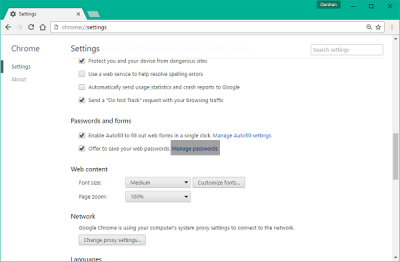
5. Haga clic en el enlace Administrar contraseñas(Manage passwords) para administrar sus contraseñas guardadas, como se muestra en la imagen de arriba. Debería aparecer una nueva ventana con todas las contraseñas guardadas.
6. Desplácese(Scroll) hacia abajo por la lista y busque los botones Exportar(Export) e Importar(Import) al final de la lista.
Configuración antes de habilitar la bandera:
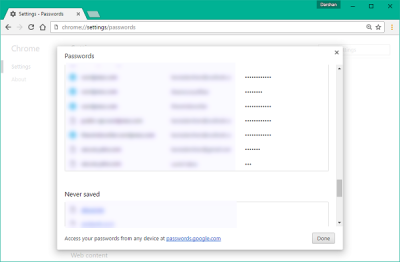
Configuración después de habilitar la bandera:
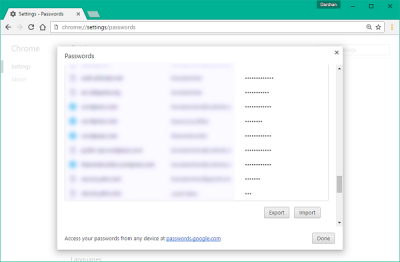
7. Haga clic en Exportar(Export ) para descargar todas sus entradas de contraseña a su PC. Se le pedirá que ingrese la contraseña de su cuenta de usuario de Windows(Windows user account password) para autorización.
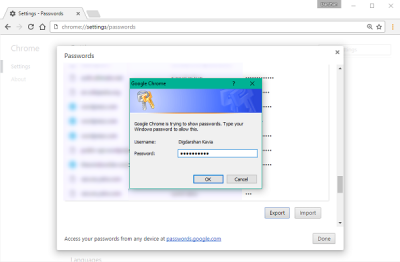
8. Una vez que ingrese y valide la contraseña de la cuenta de Windows , puede guardar sus contraseñas en un formato de archivo CSV (valores separados por comas) en su PC.(CSV (Comma Separated Values))
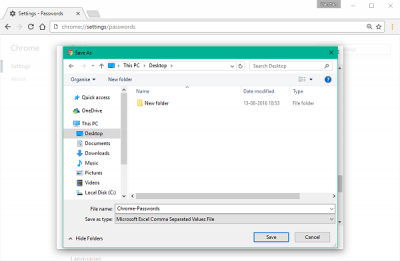
9. Del mismo modo, si desea importar cualquier contraseña a su navegador Chrome y almacenarla en contraseñas guardadas, puede preparar un archivo CSV con los siguientes valores mencionados en el archivo:
- Nombre: Nombre del (Name:) sitio web(Website) en el que tiene la cuenta
- URL: URL de inicio de sesión para el sitio web
- Nombre de usuario:(Username:) Su nombre de usuario activo en el sitio web
- Contraseña: (Password:) Contraseña(Password) para el nombre de usuario mencionado
10. El botón Importar(Import) le permite importar sus contraseñas guardadas.
Esta pequeña característica experimental puede ser útil cuando desea tener una copia de seguridad de sus contraseñas guardadas en Chrome para que, en caso de cualquier imprevisto, pueda restaurarlas en su navegador.
BillA agrega en Comentarios:(BillA adds in Comments:)
En Chrome 65.x , las banderas de importación/exportación han cambiado a:
chrome://flags/#PasswordImport
chrome://flags/#PasswordExport
Seleccione "Habilitado", luego cierre TODAS las ventanas de Chrome y reinícielo, y podrá importar/exportar sus contraseñas a un archivo.
Usar herramientas

ChromePass es una herramienta gratuita de recuperación de contraseñas para Windows que le permite ver los nombres de usuario y las contraseñas almacenadas por el navegador web Google Chrome(Google Chrome Web) . Puede seleccionar los elementos y luego guardarlos en un archivo HTML/XML/Text o copiarlos en el portapapeles.
También puedes usar esta herramienta de Github para que Chrome muestre todas tus contraseñas en un formato listo para importar en otros navegadores.
Lecturas relacionadas:(Related reads:)
- Exportar contraseñas desde Firefox(Export Passwords from Firefox)
- Importar contraseñas al navegador Firefox desde Chrome(Import Passwords into Firefox browser from Chrome)
- Importar contraseñas al navegador Chrome desde otro navegador(Import Passwords into Chrome browser from another browser)
- Importe o exporte contraseñas en el navegador Edge.(Import or Export Passwords in Edge browser.)
NOTAS(NOTES) : Lea el comentario de StefanB y Dig1Digger a continuación.
Related posts
Cómo Export and Import Chrome Bookmarks
Cómo exportar contraseñas guardadas en Google Chrome
Cómo exportar contraseñas guardadas desde Google Chrome
Importación Bookmarks, Passwords en Chrome desde otro navegador
¿Es seguro guardar contraseñas en Chrome, Firefox or Edge browser?
Chrome update falló con códigos de error 3, 4, 7, 10, 11, 12, etc
Cómo deshabilitar incorporado En Password Manager en Chrome, Edge, Firefox
Transfiera datos a Amazon S3 rápidamente con AWS Import Export
Cómo borrar Cache, Cookies, Browsing History en Chrome and Firefox
Cómo configurar, Export, Import File Associations en Windows 10
Google Chrome no responde, Relaunch ahora?
Captura o toma capturas de pantalla en el navegador Chrome or Firefox de forma nativa
Gestiona, edit and view Contraseñas guardadas en Chrome en Windows PC
Chrome or Firefox no se puede descargar o guardar archivos en su computadora
Habilitar Line Wrap en Source View en Chrome or Edge
Extensión de Chrome de contraseñas de iCloud: cómo usarla
Cómo corregir este ajuste está forzada por el administrador - Chrome error
Cómo restablecer, Export and Import Default App Associations en Windows 10
Cómo administrar y ver contraseñas guardadas en Chrome
Fix: reCAPTCHA no funciona en Chrome, Firefox, o cualquier navegador
